في بعض الأحيان ، عند استخدام شبكة لاسلكية في شقة أو مكتب كبير ، يصبح من الضروري تضخيم إشارة WiFi. أفضل طريقة لتحسين الاستقبال هي استخدام مكرر. يسمح لك بنقل الشبكة بحيث تكون الإشارة متاحة حتى في الغرف البعيدة عن نقطة الوصول. يمكن صنع أبسط مكرر من جهاز توجيه قديم أو جهاز شبكة آخر بيديك.
استخدام أجهزة مع مكرر مدمج
تم تجهيز بعض الأجهزة المنزلية المزودة باتصال WiFi بوظيفة ترحيل الإشارة. يمكن استخدامها كمكرر. على وجه الخصوص ، يمكن أن تحتوي الكاميرات اللاسلكية والمصابيح الذكية وحتى المقابس على هذه الوظيفة. تحقق من التعليمات الخاصة بالأجهزة اللاسلكية التي تستخدمها. إذا كان من الممكن ترحيل إشارة WiFi ، فقم بتنشيط هذه الوظيفة في الإعدادات.
كيفية عمل مكرر من جهاز توجيه
الجهاز الأكثر شيوعًا المستخدم كمكرر هو جهاز التوجيه العادي. غالبًا ما يكون لدى مستخدمي اللاسلكي أجهزة توجيه أقدم يمكن استخدامها لتوسيع تغطية WiFi. الميزة الرئيسية لهذه الطريقة هي تنوعها. قد يعمل جهاز التوجيه مع معايير تختلف عن طريقة الاتصال الخاصة بك. الشرط الأساسي هو القدرة على الاتصال بشبكة WiFi.
على سبيل المثال ، يمكن لأجهزة توجيه ADSL القديمة أيضًا أن تحل محل أجهزة إعادة الإرسال. سيعملون حتى لو تم استخدام تقنيات FTTx للوصول إلى الإنترنت.
مكرر واي فاي DIY من جهاز التوجيه TP-Link
قم بتسجيل الدخول إلى لوحة إدارة جهاز التوجيه. للقيام بذلك ، أدخل في شريط العنوان في أي متصفح عنوان IP المشار إليه على الملصق الموجود أسفل الجهاز. ستطلب الصفحة اسم مستخدم وكلمة مرور. كقاعدة عامة ، يتم الإشارة إليها أيضًا على الملصق. في حالة عدم وجود هذه البيانات ، يمكن توضيحها في الوثائق.
انتقل إلى قائمة "الوضع اللاسلكي -> الإعدادات اللاسلكية" وحدد مربع الاختيار "تمكين WDS" في الصفحة الرئيسية من هذا القسم. بعد تحديد إعادة تشغيل جهاز التوجيه ، سيدخل الجهاز في وضع نظام التوزيع اللاسلكي. انقر فوق "بحث" ضمن مجموعة الإعدادات الإضافية التي ستتوفر عند تنشيط WDS.
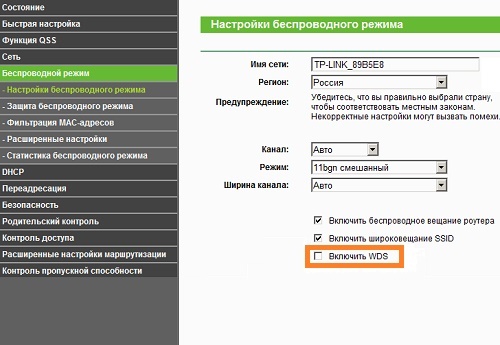
ابحث عن شبكتك اللاسلكية في الجدول الذي يفتح. انقر على رابط "Connection" المقابل للخط مع BSSID واسم WiFi الخاص بك. في الخطوة التالية ، ستحتاج إلى إدخال إعدادات الاتصال بالشبكة:
- نوع التشفير؛
- مؤشر WEP
- طريقة المصادقة
- كلمه السر.
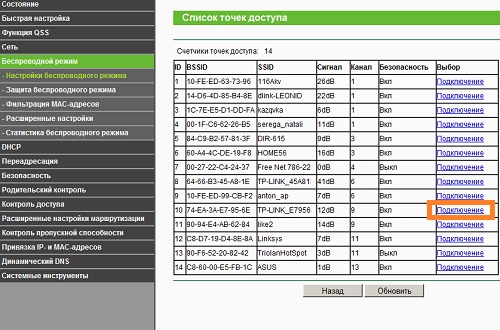
الأهمية! يجب أن تتطابق القنوات الموجودة على جهاز التوجيه الرئيسي وجهاز إعادة الإرسال. في حالة اختلافهما ، سيعرض جهاز التوجيه الإضافي تغيير قيمة القناة إلى القيمة المشار إليها في القيمة الرئيسية.
إعداد مكرر على جهاز توجيه ASUS
على أجهزة التوجيه ASUS ، يتم إعداد مرحل إشارة WiFi بسهولة أكبر من خلال معالج التكوين المدمج. للانتقال إلى مؤشر المعلمات خطوة بخطوة ، انقر فوق الزر "Quick Internet Setup" في الزاوية اليسرى العليا من الصفحة. في مرحلة تحديد وضع التشغيل ، حدد خيار "مكرر (مكرر)". قم بتغيير إعدادات اتصال الشبكة المرحل إذا لزم الأمر.
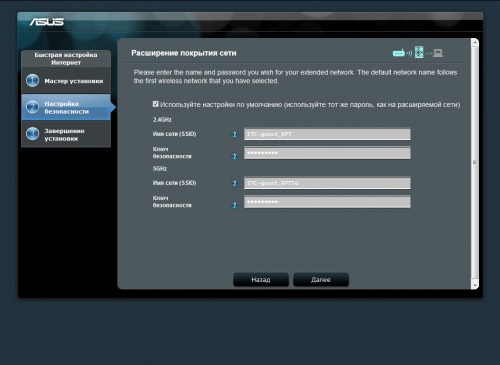
حدد الشبكة المطلوبة ، وحدد نوع التشفير وأدخل كلمة المرور للترخيص. سيحدد الجهاز القناة بشكل مستقل ، وبعد ذلك سيتم الاتصال. عند تحديد عنصر "خريطة الشبكة" ، سيتم فتح جدول بقيم الإعدادات الرئيسية. سيكون حقل اسم الشبكة اللاسلكية متاحًا للتحرير. في أجهزة التوجيه ثنائية النطاق ، يمكنك أيضًا تغيير التردد الذي يعمل به المكرر (2.4 أو 5 جيجاهرتز).
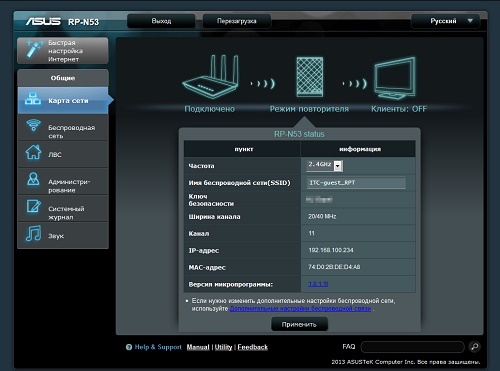
النصيحة! يمكن أيضًا استخدام نماذج أخرى من أجهزة التوجيه كمكرر. إذا كان الجهاز لا يدعم هذا الوضع بشكل افتراضي ، فحاول تثبيت برنامج ثابت بديل - DD-WRT.
فيديو تعليمي: مكرر إشارة واي فاي DIY
صنع هوائي لمكرر بيديك
تعمل معظم الهوائيات محلية الصنع المتاحة للتجميع المنزلي عن طريق إعادة توجيه موجات الراديو. الهوائيات القياسية لأجهزة التوجيه وأجهزة إعادة الإرسال هي متعددة الاتجاهات. وهذا يعني أن الإشارة تنتشر بشكل عمودي على المستوى الذي يقع فيه الهوائي.
لتعزيز الاستقبال ، يتم استخدام الشاشات ، ويمكن صنع أبسطها بيديك من علبة الألمنيوم. يكفي قصها وتثبيتها على الهوائي المدمج في جهاز التوجيه ، والذي يستخدم في وضع التكرار. عندما تصل موجات الراديو إلى نطاق WiFi ، سيتم امتصاص بعض الطاقة بواسطة المعدن الذي صنعت منه الشاشة. سيمر الجزء الآخر عبر المادة ، وستنعكس الموجات المتبقية منها.

ملحوظة!اعتمادًا على التصميم ، يمكن لأجهزة DIY تعزيز استقبال WiFi بنسبة 5-30٪. للحصول على أفضل النتائج ، يوصى بشراء هوائي اتجاهي احترافي أو جهاز إرسال متعدد الاتجاهات عالي القدرة.
